|
Saya kadang suka memperhatikan bahwa ada beberapa member XYB yang mempunyai masalah tentang seputar flashdisknya, mulai dari tidak terbaca, tidak bisa diformat, terkena virus, dll. Oleh karena itu saya coba mengumpulkan artikel dengan mencarinya di google dan saya sharing disini.
Jadi bila sudah ada yang tahu tentang artikel ini mohon dilewatkan saja. Saya sengaja tidak terlalu mendetail, anda dapat mengexplorenya lagi dengan bertanya ke mbah google.

Langkah-langkah yang bisa dilakukan ketika Flashdisk tidak terbaca:
A. Cobalah di Komputer / USB yang lain
Bisa saja port USB yang anda gunakan memang rusak, jadi cobalah dahulu di pc yang lain atau port USB yang lain
B. Lakukan Format, ada beberapa cara memformat Flashdisk, diantaranya yaitu :
1. Format di Windows Explorer
Klik Kanan Start explorer, klik kanan drive, Format - start
2. Format Melalui Disk Management
Klik kanan My Computer > Manage dan di pilih Disk Management, klik kanan drive lalu Format
3. Format lewat under DOS
Hal ini dilakukan karena MBR (Master Boot of Record) Flashdisk yg bermasalah , caranya
Ketik chkdsk /f E: (dimana E adalah drive flashdisk)
buang file yang ada pada Flash Disk dengan perintah Del drive letter:*.* contoh ketik: DEL E:*.*
Lalu format dengan perintah Dos Promt. Format E:
Atau jika masalahnya format hardisk anda Raw, ubah menjadi NTFS
caranya : dari command prompt ketik: format e: /fs:ntfs (dimana e adalah drive FD anda)
4. Format dengan software atau Tools, seperti :
I. HP USB Storage Formatter Tools
Langkahnya, yaitu:
- Install aplikasi tersebut, rekomendasi OS yang digunakan adalah Microsoft Windows 2000, Windows 2003 Server dan Novel Netware,
- Masukkan flashdisk yang bermasalah ke salah satu port USB. Pastikan flashdisk anda terdeteksi dan memperoleh alokasi drive di Windows,
- Jalankan aplikasi HP USB Disk Storage Format Tool
- Tentukan drive tempat flashdisk terpasang,
- Pilih Create New or Replace Existing Configuration untuk membuat partisi baru baru dan menghapus konfigurasi yang ada di flashdisk,
- Format flashdisk anda sesuai dengan file sistem yang diinginkan.
II. Testdisk-6.10
Tools ini biasa digunakan untuk mengembalikan data - data yg kehapus di FD akibat format tapi juga bisa buat FD yg MBRnya bermasalah (cara penggunaannya find by googling), Tool-tool lain yang bisa digunakan diataranya LLFsetup2.36.1181, Format, dll
5. Format flashdisk melalui Linux/LiveCD Linux
Langkah yang harus dilakukan:
- Booting komputer menggunakan LiveCD Linux, misal Slax KillBill, Knoppix atau distro lainnya,
- Setelah login ke sistem, masukkan flashdisk yang bermasalah tadi ke salah satu port USB. Demi keamanan data, pastikan hanya flashdisk yang bermasalah saja yang terpasang,
- Pastikan flashdisk anda terdeteksi, atau setidaknya indikator led nyala,
- Masuk ke console
- Pada console jalankan cfdisk /dev/sda1 (sesuaikan dengan flashdisk ke berapa yang terpasang),
- Delete atau hapus partisi pada flashdisk,
- Buat partisi baru dengan memilih Create New | Write,
- Simpan perubahan yang baru saja anda lakukan,
- Format flashdisk dengan cara mengetikan perintah mkfs.vfat-f32 /dev/sda1 di console.
- Flashdisk anda telah memiliki partisi baru, sehingga bisa digunakan kembali baik di Linux maupun di Windows.
C. Mengganti Drive Letter Flashdisk
Klik kanan My Computer > Manage dan di pilih Disk Management
Contoh jika drive Flashdisk anda adalah F, klik kanan Drive F: ( flashdisk anda), kemudian pilih menu Change Drive Letter and Path for F: rubah dengan drive lain contoh rubah dengan drive G.
D. Gunakan Software Super Stick Recovery Tool v 1.0.2.19

Jika Masalah yang kita alami seperti diatas, maka ikuti langkah berikut :
- Colokkan Flashdiksk
- Jalankan Software Super Stick Recovery Tool, maka akan langsung mendeteksi device driver Flashdisk tsb
- Klik Update, dan tunggu proses penggantian driver selesai
E. Solder Kembali Komponen Flashdisk
Kalo yang ini tips dari temen saya, komponen yang ada pada flashdisk di re solder, tapi lakukan dengan hati-hati, jangan sampai malah merusak board atau komponen flashdisk yang lain.
F. Program ulang Mikrokontroller Flashdisk
Cara ini mungkin agak sedikit extreme, jika memang solusi garansi sudah tidak ada. Mikrokontroller mengendalikan segala aktifitas pembacaan dan penulisan pada flashdisk. Caranya buka flashdisk anda, dalam hal ini saya contohkan Flashdisk dengan merek Transcend seri Jetflash V30, di situ terlihat ada dua komponen berwarna gelap yang berbentuk segi empat. Komponen yang lebih besar adalah modul memory, modul memory tersebut menentukan besarnya kapasitas flashdisk. Komponen yang lebih kecil adalah mikrokontroller.
Merek dari mikrokontrollernya adalah ALCOR-AU6982. Merek dan serinya terlihat di board Mikrokontolernya, search ke google dengan nama "alcor AU6982 flash", Download Toolnya lalu jalankan.

Tips Flash Disk Supaya Kebal dari Malware
- Buat agar windows explorer menampilkan semua file, termasuk file yang disembunyikan. Caranya buka di folder option, lalu show hidden file termasuk recommedednya dilepas centangnya.
- Buka USB Flash disk (pastikan sudah bebas dari virus-virus jahat). Hapus file autorun.inf yang ada.
- Buat folder baru dengan nama “autorun.inf”
- Masuk ke folder yang baru saja dibuat.
- Buat file teks biasa pakai notepad dengan nama sembarangan. Nanti, nama file itu akan diubah dengan karakter-karakter dari bahsa Jepang, Korea, atau China.
- Kalau anda sudah instal Microsoft Office, coba buka di Character Map di Start, program, Accessories, System Tools, Character Map. Pilih font (Arial Unicode MS). Scroll kebawah sampai anda menemukan karakter-karakter Jepang, Korea, atau Cina. Klik ganda pada karakter yang dipilih. Beri saja 5 karakter untuk nama file.
- Klik copy
- Setelah itu, ubah nama (rename) file teks yang sudah dibuat. Klik kanan pada file, lalu klik rename.
- Tekan Ctrl + V untuk melakukan paste. Nama file pun sudah pakai karakter-karakter yang dipilih. bisa jadi yang muncul bukan huruf jepang, cina atau korea tapi kotak-kotak. Tidak apa apa itu normal.
- Selesai. Flash Disk anda sekarang sudah aman dari malware. Kenapa Aman? Soalnya, malware tidak bisa membuat file autorun.inf. Dalam satu folder windows, tidak ada boleh nama file yang sama, bukan? Karena nama autorun.inf sudah kita pakai, malware tidak bisa pakai nama file itu. Pembuatan file teks dengan nama file menggunakan karakter dari bahasa jepang, korea, atau cina pun ada lasannya. Malware biasanya tidak mendukung Unicode sehingga karakter-karakter jepang, Korea, dan Cina pun tetap dianggap karakter windows. Malware pun akan gagal menghapus file itu.
Tips mengamanakan file di flashdisk dari serangan virus
Caranya: buat sebuah folder dan beri nama dengan awalan berupa karakter-karakter spesial ASCII (cara dilakukan dengan menekan alt tahan lalu 3 angka di bagian num lock lepaskan). Contoh
alt + 123 = {
alt + 234 = Ω
alt + 235 = δ
Lalu letakkan file-file anda di folder tersebut
Tips Perawatan Flashdisk
1. Hindarkan dari panas langsung atau tidak langsung
2. Hindarkan dari air.
3. Jauhkan dari medan magnet.
4. Hindari benturan yang keras.
5. Tutup selalu.
6. Lakukan prosedur eject atau stop.
Jika ditaksbar Safely Remove Hardware-nya tidak bisa diakses coba gunakan mini aplikasi portable Usb Disk Ejector 1.1.2
7. Minimalisasi proses hapus tulis.
8. Lakukan scan virus (hindari Komputer bervirus)
9. Jangan melakukan pengeditan langsung pada flashdisk
10. Lakukan drefagment secara teratur.
Kemungkinan lainnya adalah jika metal usb nya dipegang tangan, kemungkinan listrik statis ditangan dapat merusak komponen elekstris pada Flashdisk, yaitu terjadi gangguan mikrokontroller Flashdisk sehingga harus diprogram ulang.(Garenk)
Note:
Tools seperti HP USB Storage Formatter Tools, Testdisk-6.10, Super stick Recovery Tools, LLFsetup2.36.1181, Format & USBDiskEjector1.1.2 bisa didownload disini
Kalo ga mo pusing buat guah nah lw pada beli baru lagi ajah..hehehe bcanda brow
Dari berbagai sumber thanx 4 all
|













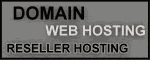










 , good info.....klo disini ad pertamax, postingan yg ginian yg dapt
, good info.....klo disini ad pertamax, postingan yg ginian yg dapt


